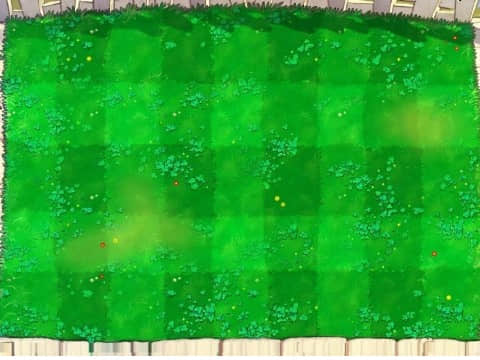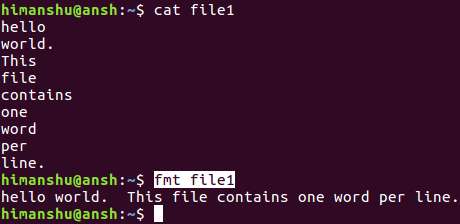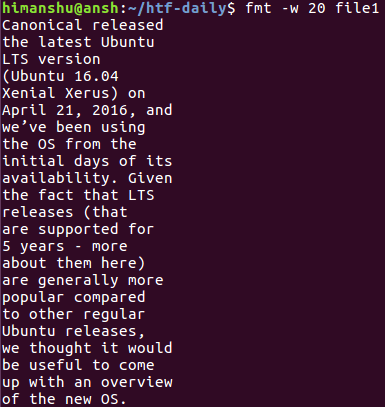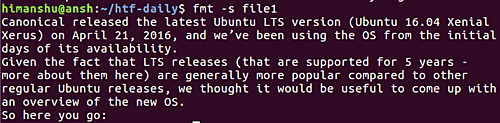我是如何使用 Linux fmt 命令来格式化文本

fmt 命令是一个简单的文本格式化程序。我将在这里展示如何使用它来格式化文本和邮件回复。
当我为项目编写文档时,我经常以纯文本的形式编写自述文件和安装说明。我不需要使用 HTML 或者 Markdown 之类的标记语言来描述项目的功能或如何编译它。但是维护这样的文档可能会很痛苦。如果我需要更新我的 Readme 文件中的一个句子的中间位置,我需要重新格式化文本,以避免在我的其它文本中间出现一个很长或很短的行,而其它的行的格式是整整齐齐的 75 列。一些编辑器包含可以自动重新格式化文本以填充段落的功能,但并非所有的编辑器都这样做。这就是 Linux fmt 命令的用武之地。
使用 Linux fmt 命令格式化文本
fmt 命令是一个简单的文本格式化程序;它收集单词并填充段落,但不应用任何其它文本样式,例如斜体或粗体。这一切都是纯文本。使用 fmt 命令,你可以快速调整文本,使其更易于阅读。让我们从这个熟悉的示例文本开始:
$ cat trek.txt
Space: the final
frontier. These are the voyages
of the starship Enterprise. Its
continuing mission: to explore
strange new worlds. To
seek out new life and new
civilizations. To boldly go
where no one has gone before!
在这个实例文件中,每行都有不同的长度,并且它们以一种奇怪的方式换行。如果你对纯文本文件进行大量更改,你可以会遇到类似的奇怪的换行。要重新格式化此文本,你可以使用 fmt 命令将段落的行填充为统一长度:
$ fmt trek.txt
Space: the final frontier. These are the voyages of the starship
Enterprise. Its continuing mission: to explore strange new worlds. To
seek out new life and new civilizations. To boldly go where no one has
gone before!
默认情况下,fmt 会将文本格式化为 75 的列宽大小,但你可以使用 -w 或 --width 选项进行更改:
$ fmt -w 60 trek.txt
Space: the final frontier. These are the voyages of
the starship Enterprise. Its continuing mission: to
explore strange new worlds. To seek out new life and new
civilizations. To boldly go where no one has gone before!
使用 Linux fmt 命令格式化电子邮件回复
我加入了一个邮件列表,这里更喜欢纯文本电子邮件,这使得在列表服务器上归档电子邮件变得更加容易。但现实是并非每个人都以纯文本形式发送电子邮件。有时候,当我以纯文本形式回复这些电子邮件时,我的电子邮件客户端会将整个段落放在一行中。这使得在电子邮件中“引用”回复变得困难。
这是一个简单的例子。当我以纯文本形式回复电子邮件时,我的电子邮件客户端通过在每行前添加 > 字符来“引用”对方的电子邮件。对于一条短消息,可能如下所示:
> I like the idea of the interim development builds.
没有正确“换行”的长行将无法在我的纯文本电子邮件回复中正确显示,因为它只是前面带有 > 字符的长行,如下所示:
> I like the idea of the interim development builds. This should be a great way to test new changes that everyone can experiment with.
为了解决这个问题,我打开了一个终端并将引用的文本复制并粘贴到一个新文件中。然后我使用 -p 或 --prefix 选项来告诉 fmt 在每一行之前使用什么字符作为“前缀”。
$ cat > email.txt
> I like the idea of the interim development builds. This should be a great way to test new changes that everyone can experiment with.
^D
$ fmt -p '>' email.txt
> I like the idea of the interim development builds. This should be a
> great way to test new changes that everyone can experiment with.
fmt 命令是一个非常简单的文本格式化程序,但它可以做很多有用的事情,可以帮助以纯文本形式编写和更新文档。要了解其它选项,例如 -c 或 --crown-margin 以匹配段落前两行缩进,例如项目列表。还可以尝试使用 -t 或者 --tagged-paragraph 来保留段落中第一行的缩进,就像缩进的段落一样。-u 或 --uniform-spacing 选项在单词之间使用一个空格,在句子之间使用两个空格。
via: https://opensource.com/article/22/7/fmt-trivial-text-formatter